首先先附上一个大佬的博客:https://blog.csdn.net/springcyb/article/details/89147639
但是大佬博客中又一部分我用不了所以我自己总结了下,建议还是看我的学习(@-@)
一:搭建springCloud框架
1.新建一个maven项目
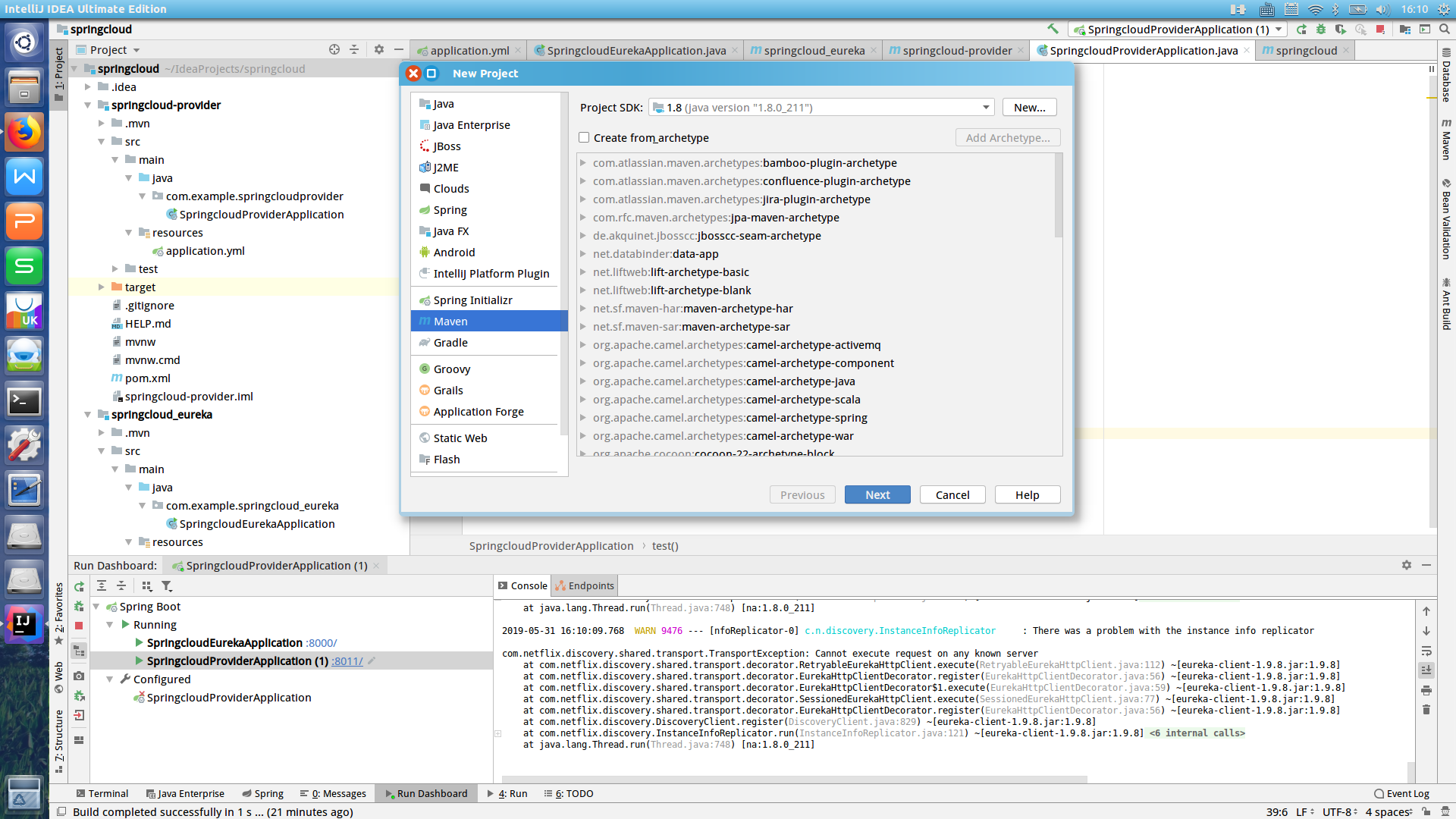
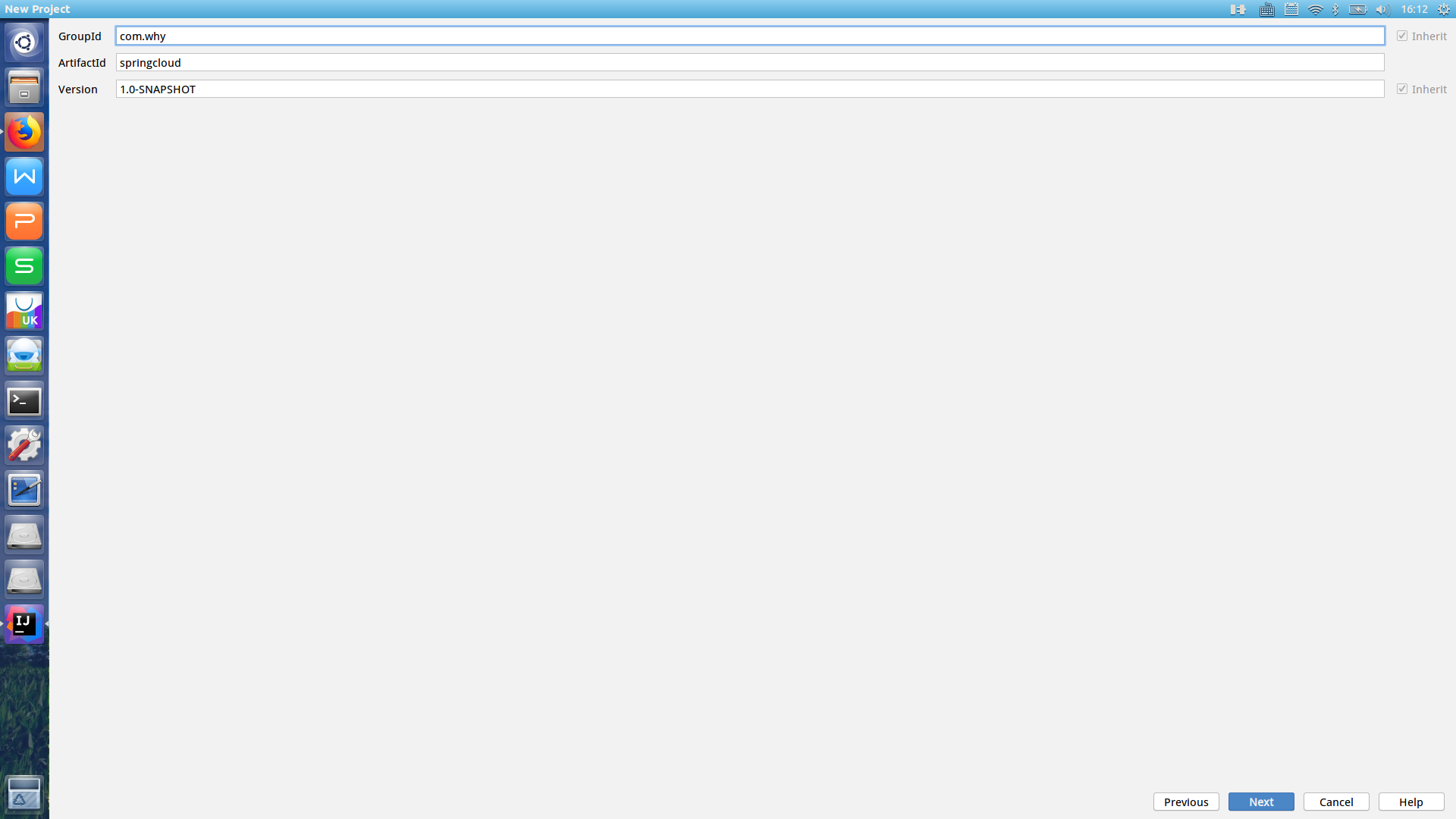
删除maven项目下的src文件夹
2.创建maven多模块儿项目
右击项目-》new-》model
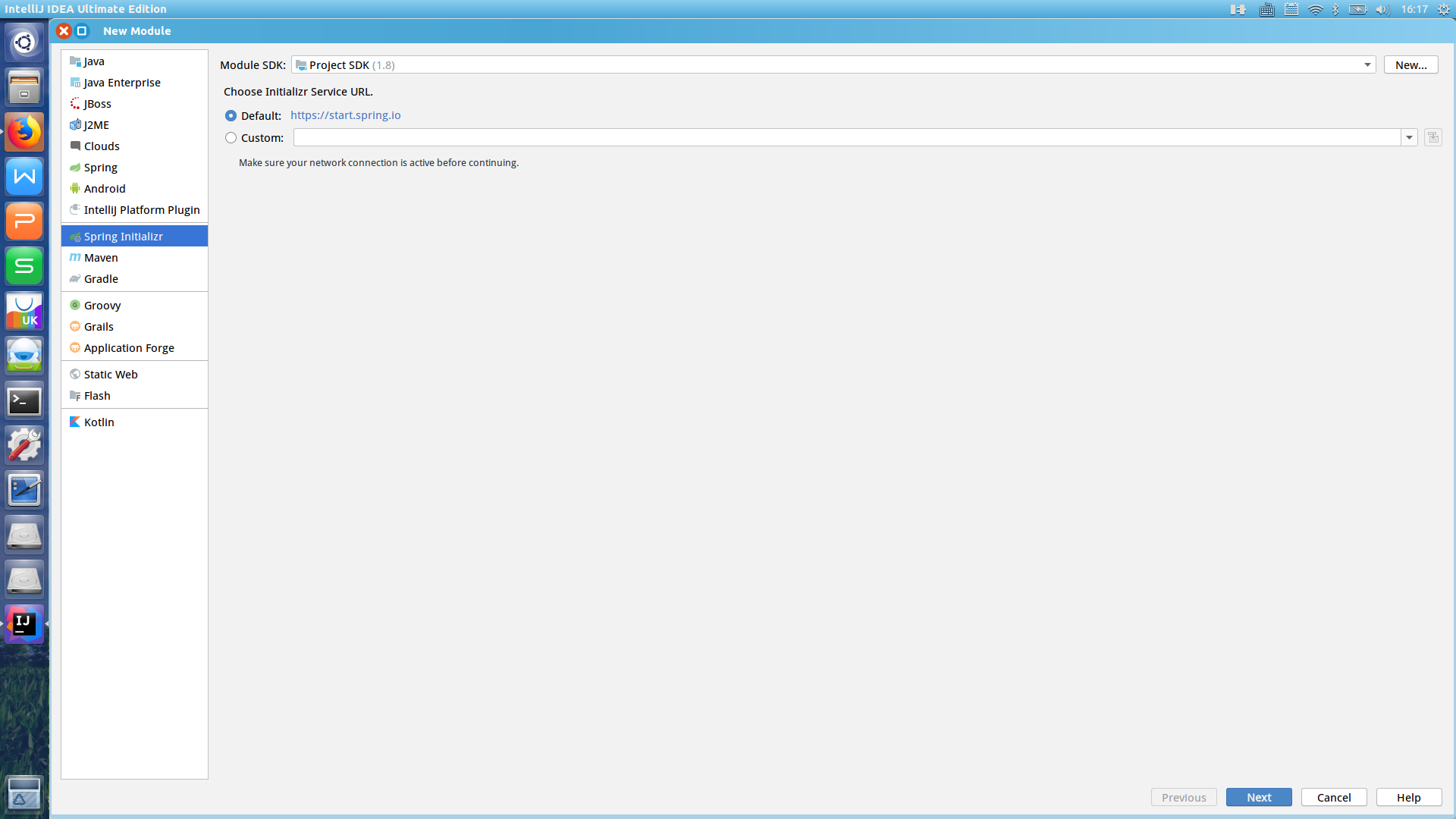
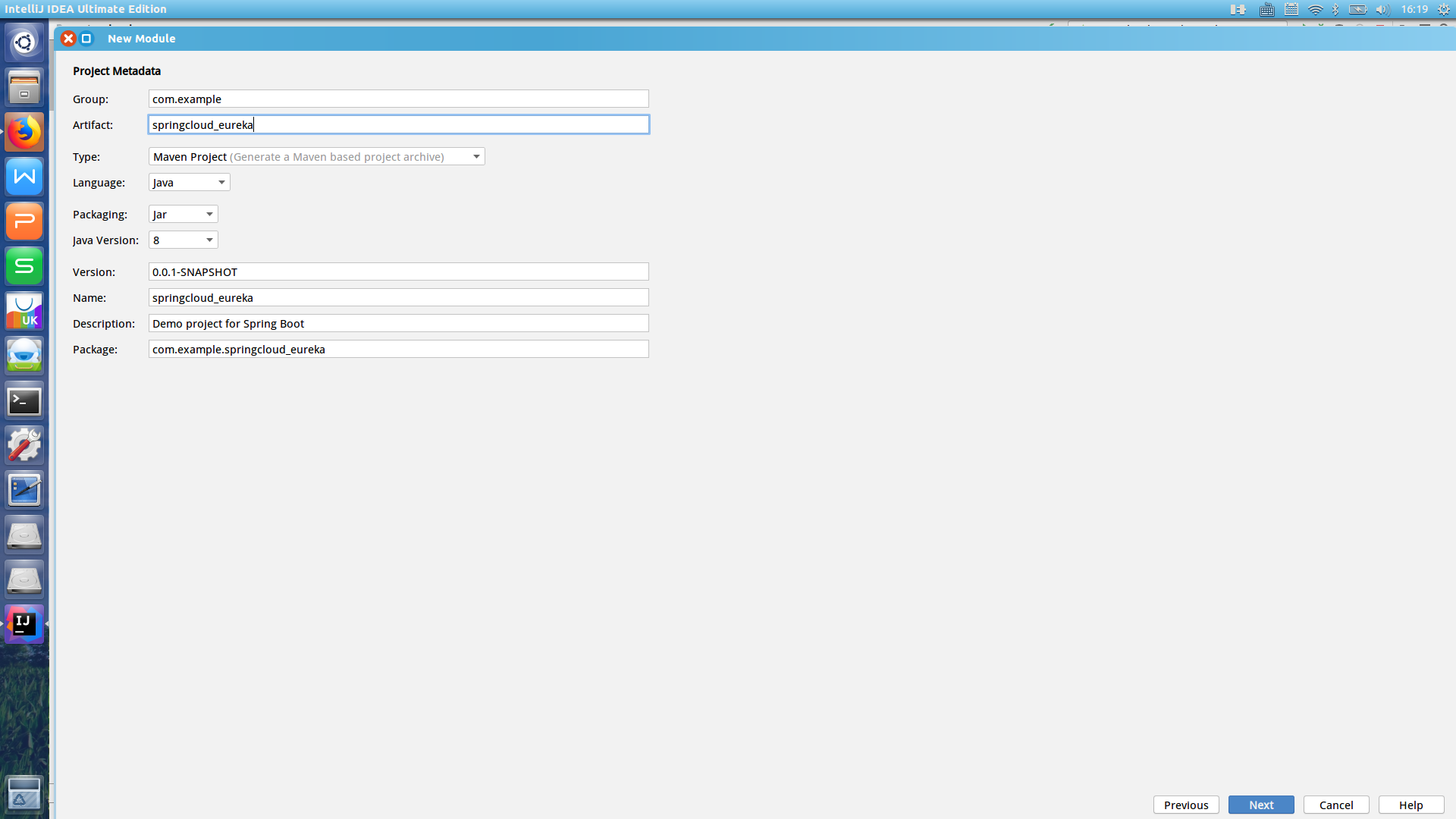
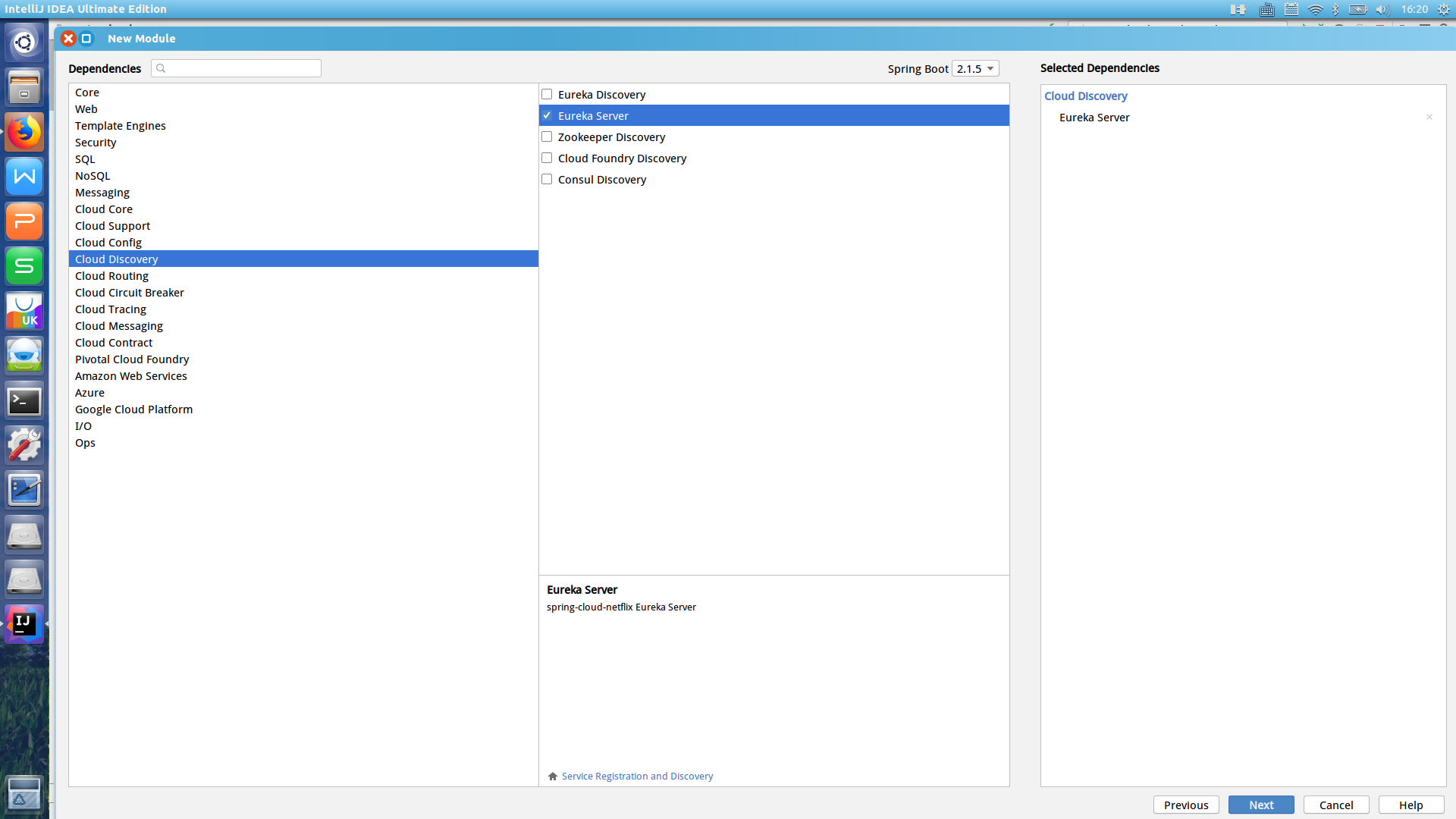
在第一次建立项目的过程中需要自动导入一些相关的包和依赖,有可能需要的时间比较长,一定要有耐心不要再一半的时候关闭他,要不会很麻烦
3 .修改里面的内容
3.1修改application.yml,如果后缀名不是yml的话右键refactor-》rename当然如果能把下面的代码转化成prorpeties格式的当我没说
server:
port: 8000
eureka:
instance:
hostname: localhost
client:
register-with-eureka: false
fetch-registry: false
service-url:
defaultZone: http://${eureka.instance.hostname}:${server.port}/eureka
server:
enable-self-preservation: false
内容很简单那就是指定了一个端口号,和一些基本的地址设置
3.2修改java文件的内容
package com.example.springcloud_eureka; import org.springframework.boot.SpringApplication; import org.springframework.boot.autoconfigure.SpringBootApplication; import org.springframework.cloud.netflix.eureka.server.EnableEurekaServer; @EnableEurekaServer @SpringBootApplication public class SpringcloudEurekaApplication { public static void main(String[] args) { SpringApplication.run(SpringcloudEurekaApplication.class, args); } }
4.运行后我们在地址栏输入http://127.0.0.1:8000/就会出现下面的界面
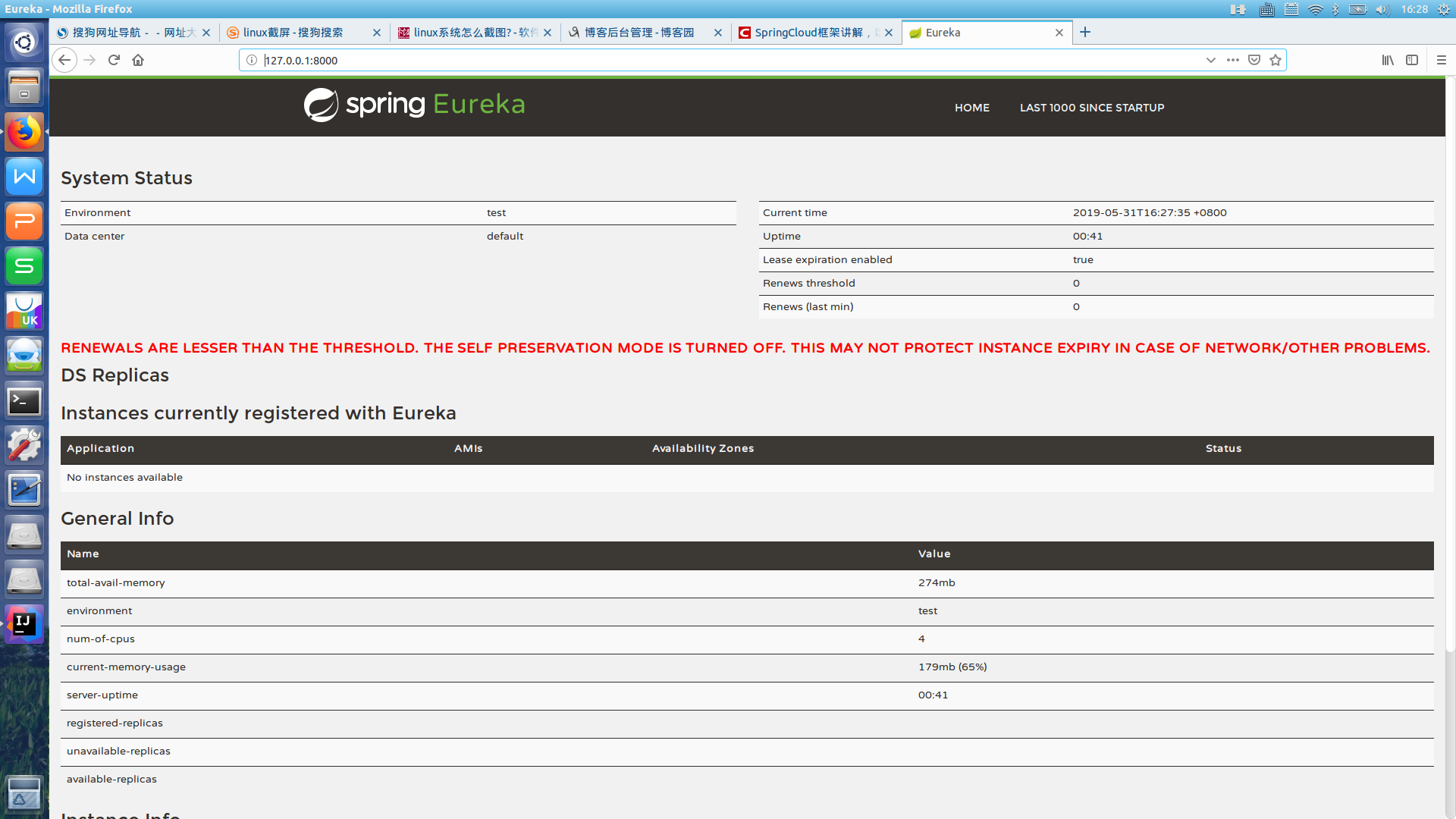
5.创建一个生产者springcloud-provider
这一块用上面链接的方法会报错,下面是我自己的操作过程
新建一个spring项目除了项目名改成springcloud-provider之外其他的都一样
6 .修改里面的内容
6.1修改application.yml
server: port: 8011 spring: application: name: springcloud-user-reg eureka: client: service-url: defaultZone: http://localhost:8000/eureka
6.2修改java文件的内容
package com.example.springcloudprovider; import org.springframework.beans.factory.annotation.Value; import org.springframework.boot.SpringApplication; import org.springframework.boot.autoconfigure.SpringBootApplication; import org.springframework.cloud.netflix.eureka.EnableEurekaClient; import org.springframework.context.annotation.ComponentScan; import org.springframework.web.bind.annotation.GetMapping; import org.springframework.web.bind.annotation.RestController; /* @SpringBootApplication @EnableEurekaClient @RestController @ComponentScan("com.jk.*") */ @EnableEurekaClient @RestController @SpringBootApplication public class SpringcloudProviderApplication { public static void main(String[] args) { SpringApplication.run(SpringcloudProviderApplication.class, args); } /** * 测试方法 */ //动态取端口号,${server.port}和配置文件的值对应 @Value("${server.port}") String post; @GetMapping("provider1") public String test(){ //返回一句话 return "I post port is :" +post; } }
7.在运行一下这个java文件然后刷新下http://127.0.0.1:8000/的网页显示下面内容

可见生产者已经绑定上去了
打开http://127.0.0.1:8011/provider1可以看到下面内容
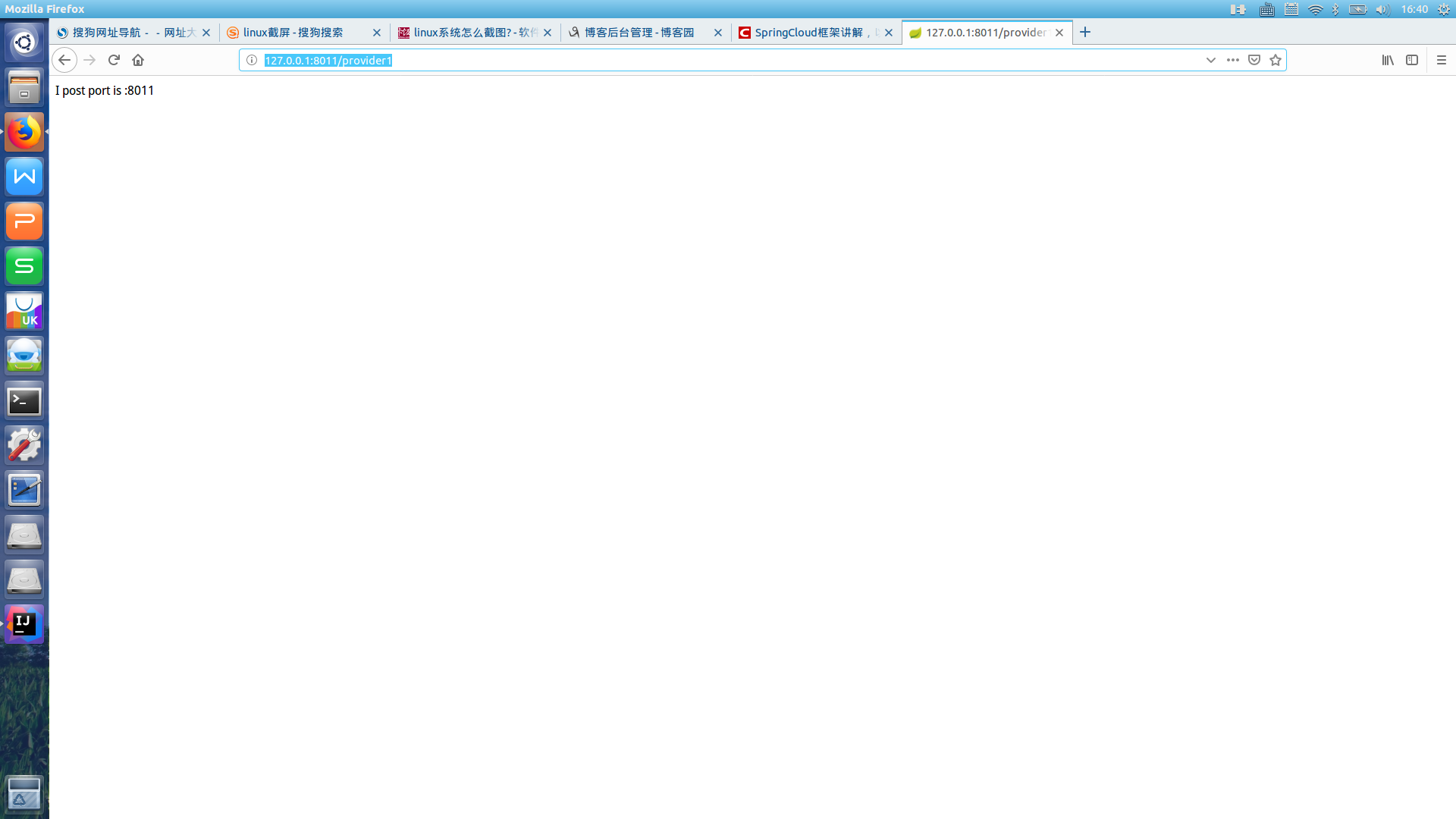
下一篇博客我们将开始记录消费者的创建和数据库的一些操作